Quản lý phân quyền
Truy cập QUẢN LÝ ĐƠN VỊ -> TÀI KHOẢN -> PHÂN QUYỀN để quản lý nhóm phân quyền của đơn vị. Đây là chức năng quan trọng để phân quyền chức năng cho các tài khoản sau khi đăng nhập vào hệ thống. Mỗi tài khoản sẽ có chức năng thao tác khác nhau tùy theo phân quyền được gán.
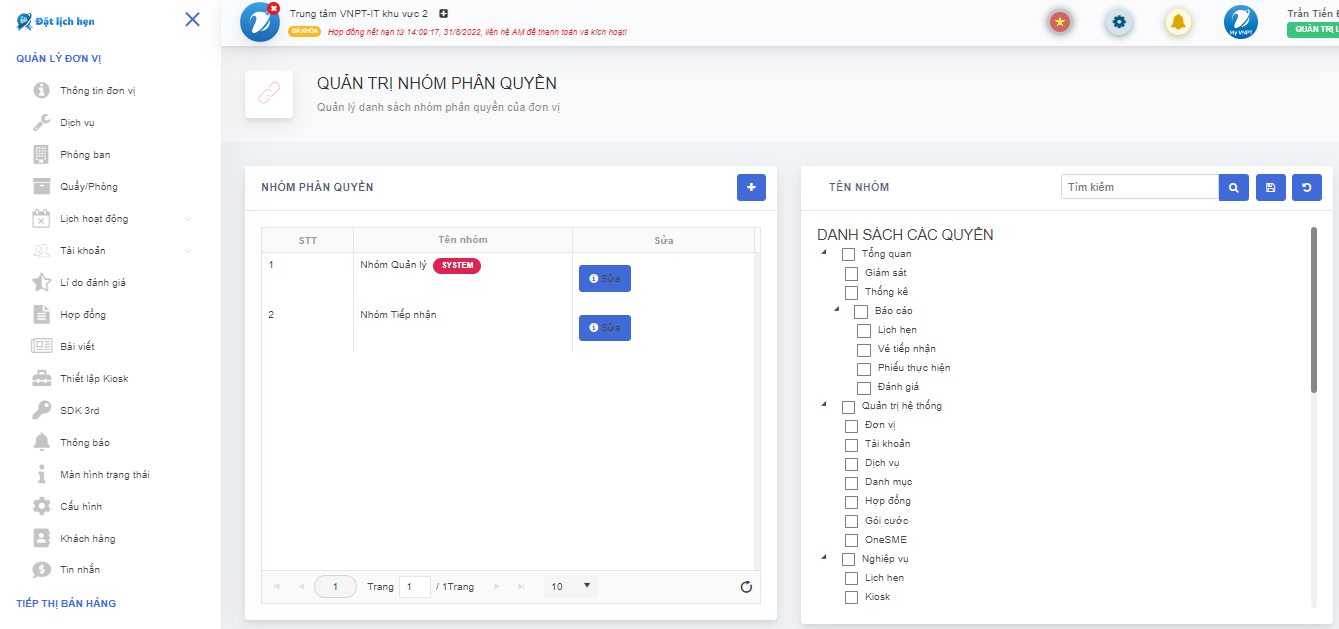
Mỗi hàng trên bảng danh sách Nhóm phân quyền sẽ hiển thị thông tin:
- STT: Số thứ tự của mục dữ liệu trong bảng.
- Tên nhóm: Tên nhóm của phân quyền, với nhóm phân quyền có thẻ
là nhóm phân quyền quan trọng trên hệ thống, nhóm phân quyền này không thể xóa.
Thêm mới nhóm phân quyền
Bước 1. Trên bảng danh sách Nhóm phân quyền, nhấn vào nút
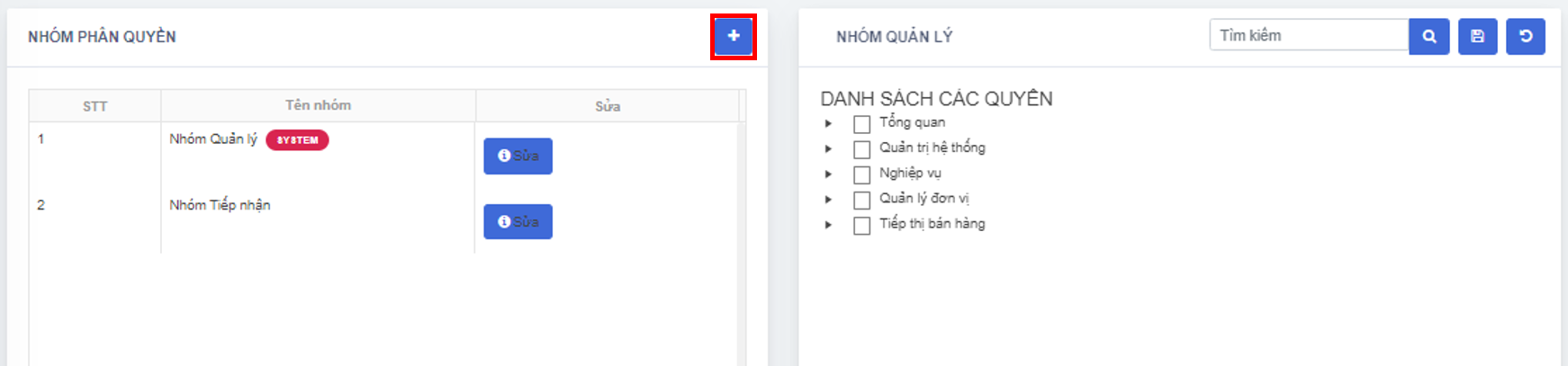
Bước 2. Điền tên nhóm phân quyền cần tạo và nhấn nút để thêm mới.
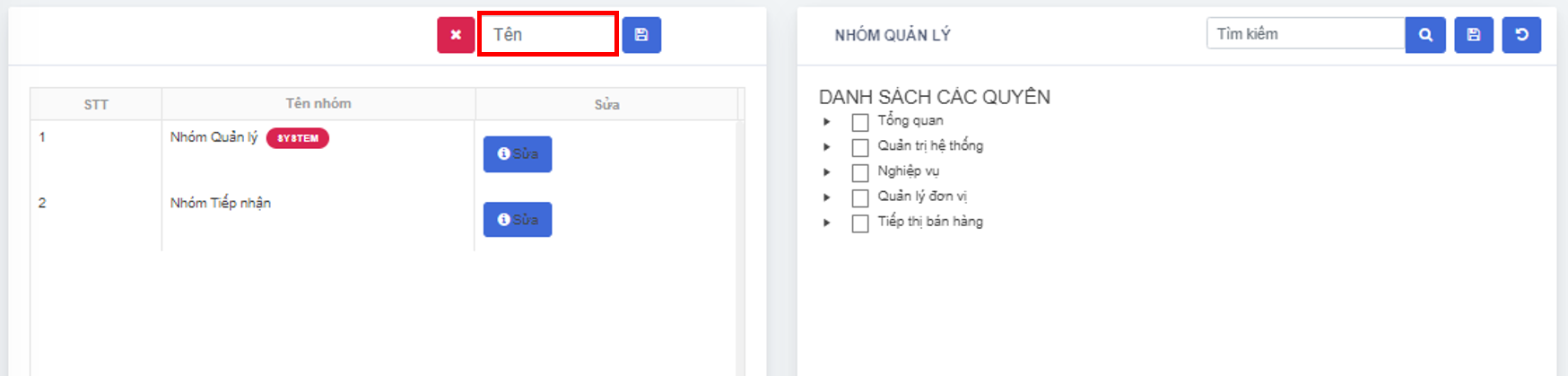
Xem và cập nhật thông tin nhóm phân quyền
Bước 1. Nhấn nút ở nhóm phân quyền cần xem.
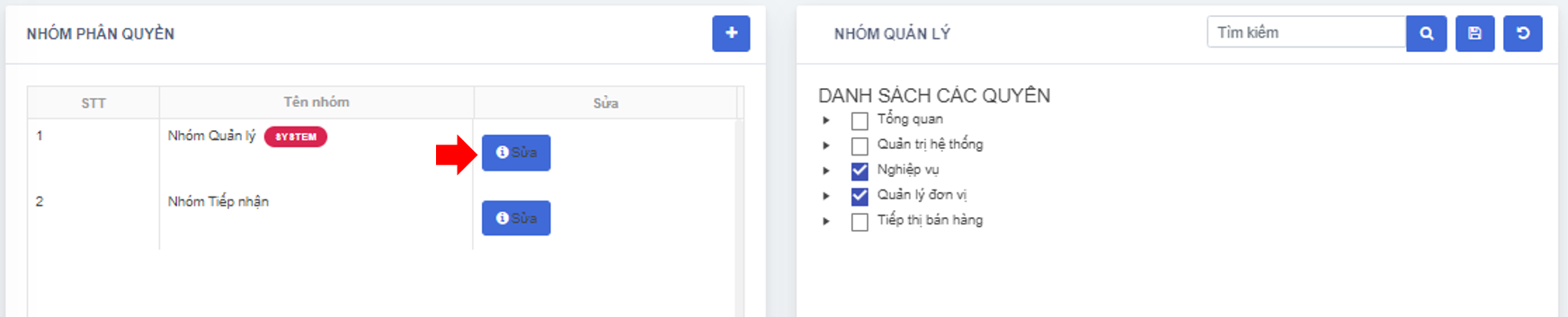
Bước 2. Hộp thoại Popup hiển thị thông tin chi tiết mục được chọn lên giao diện.
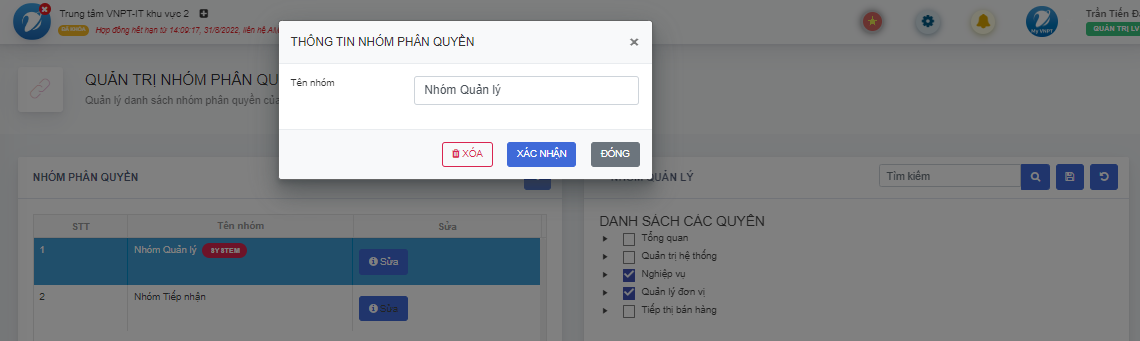
Bước 3. Cập nhật thông tin và nhấn nút XÁC NHẬN nếu muốn cập nhật thông tin nhóm phân quyền.
Xóa nhóm phân quyền
Bước 1. Ở hộp thoại Popup hiển thị thông tin nhóm phân quyền, nhấn vào nút XÓA
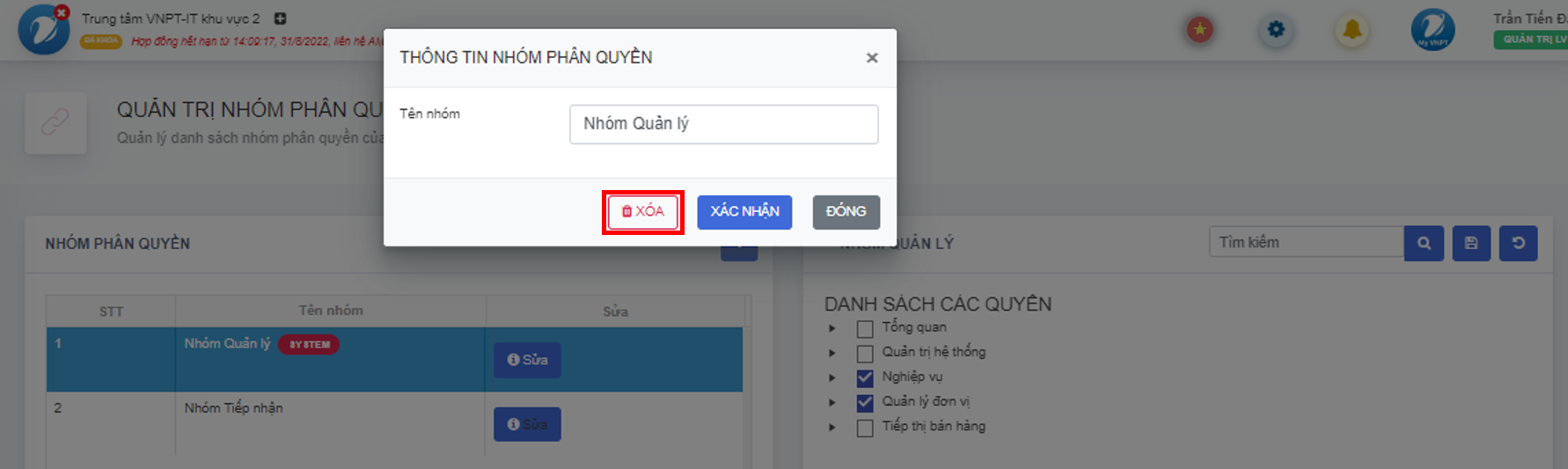
Bước 2. Hộp thoại Popup hiển thị xác nhận xóa nhóm phân quyền đang chọn, nhấn nút XÓA để tiến hành xóa.
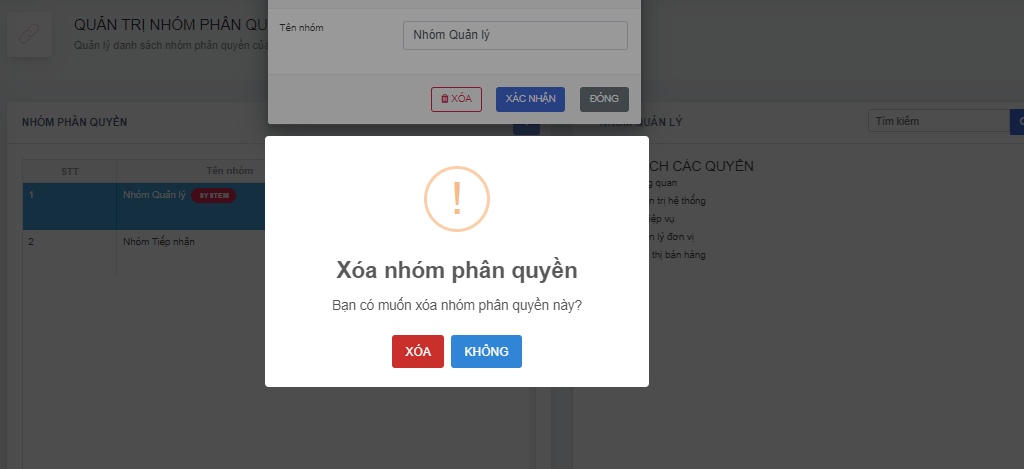
Nhóm phân quyền có thẻ là nhóm phân quyền quan trọng trên hệ thống, nhóm phân quyền này không thể xóa.
Xem và gán chức năng cho nhóm phân quyền
Bước 1. Chọn nhóm phân quyền cần xem ở bảng danh sách.
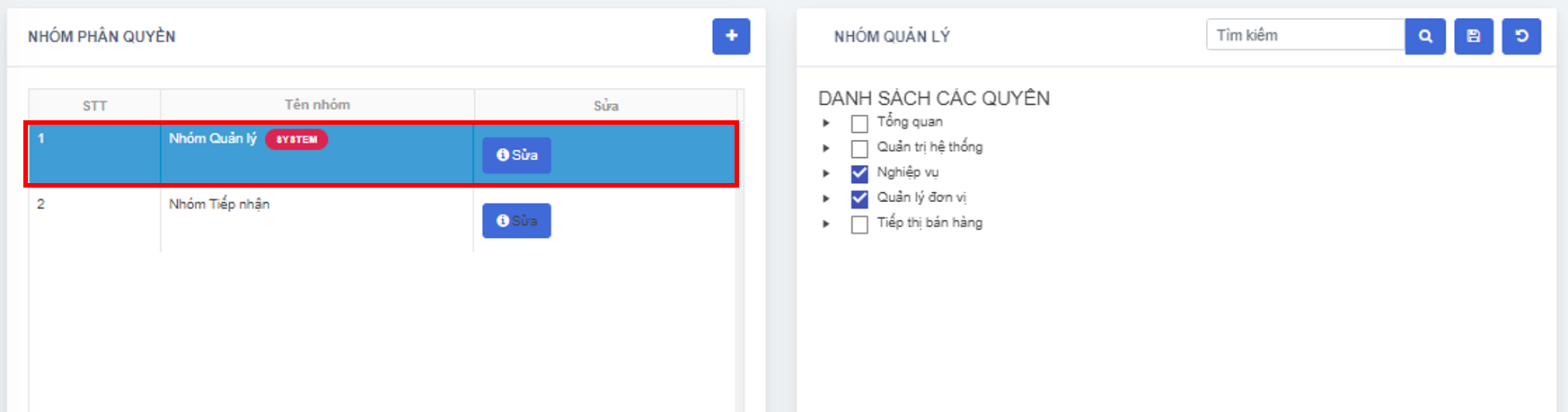
Bước 2. Thông tin chi tiết chức năng của nhóm phân quyền được hiển thị ở bảng Nhóm quản lý
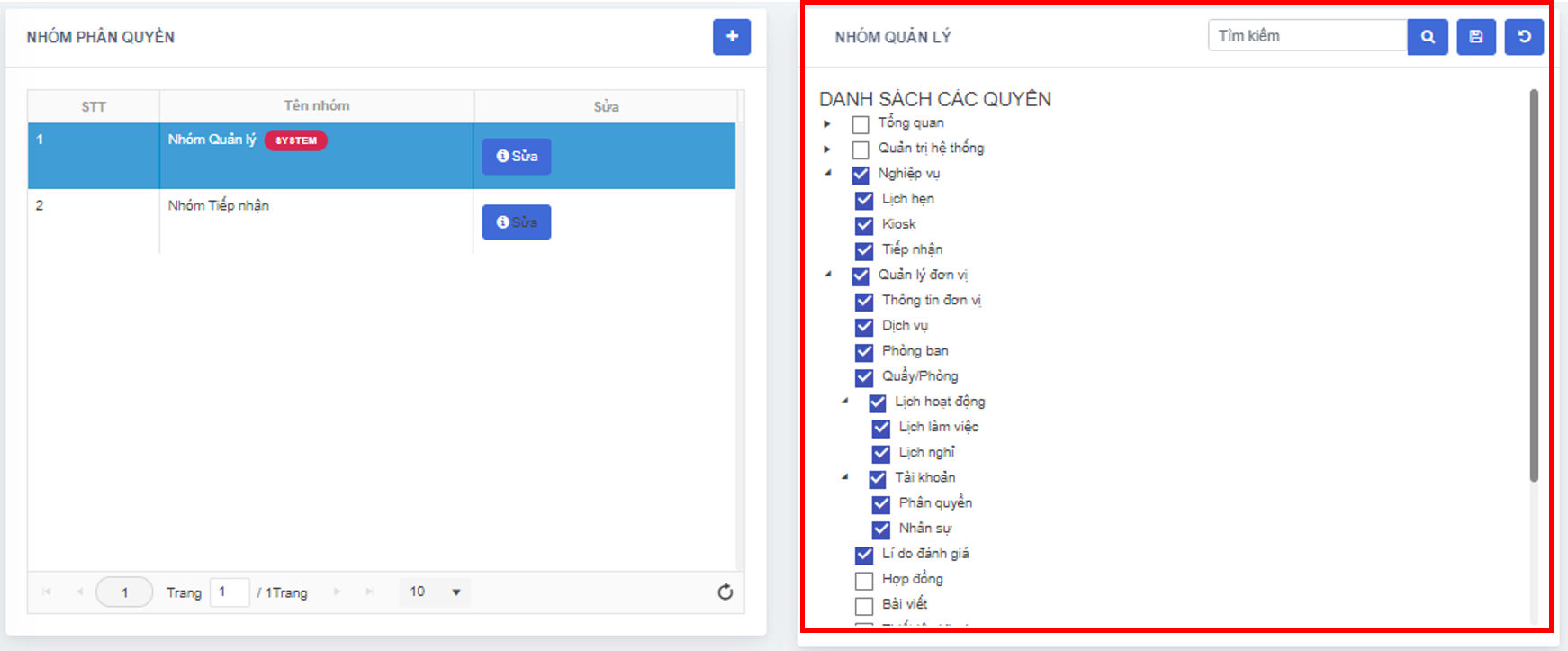
Mô tả cho bảng Nhóm quản lý:
- Chức năng của nhóm phân quyền hiển thị ở dạng cây danh sách.
- Các chức năng đang được gán cho nhóm phân quyền sẽ có biểu tượng
, nhấn vào nút này sẽ bỏ gán chức năng đang chọn cho nhóm phân quyền.
- Các chức năng chưa gán chức năng cho nhóm phân quyền sẽ có biểu tượng
, nhấn vào nút này sẽ gán chức năng đang chọn cho nhóm phân quyền.
- Nhấn nút
để lưu danh sách các chức năng đã gán cho nhóm phân quyền.
- Nhấn nút
để hiển thị lại danh sách chức năng của nhóm phân quyền.
Quản lý nhân sự theo nhóm phân quyền
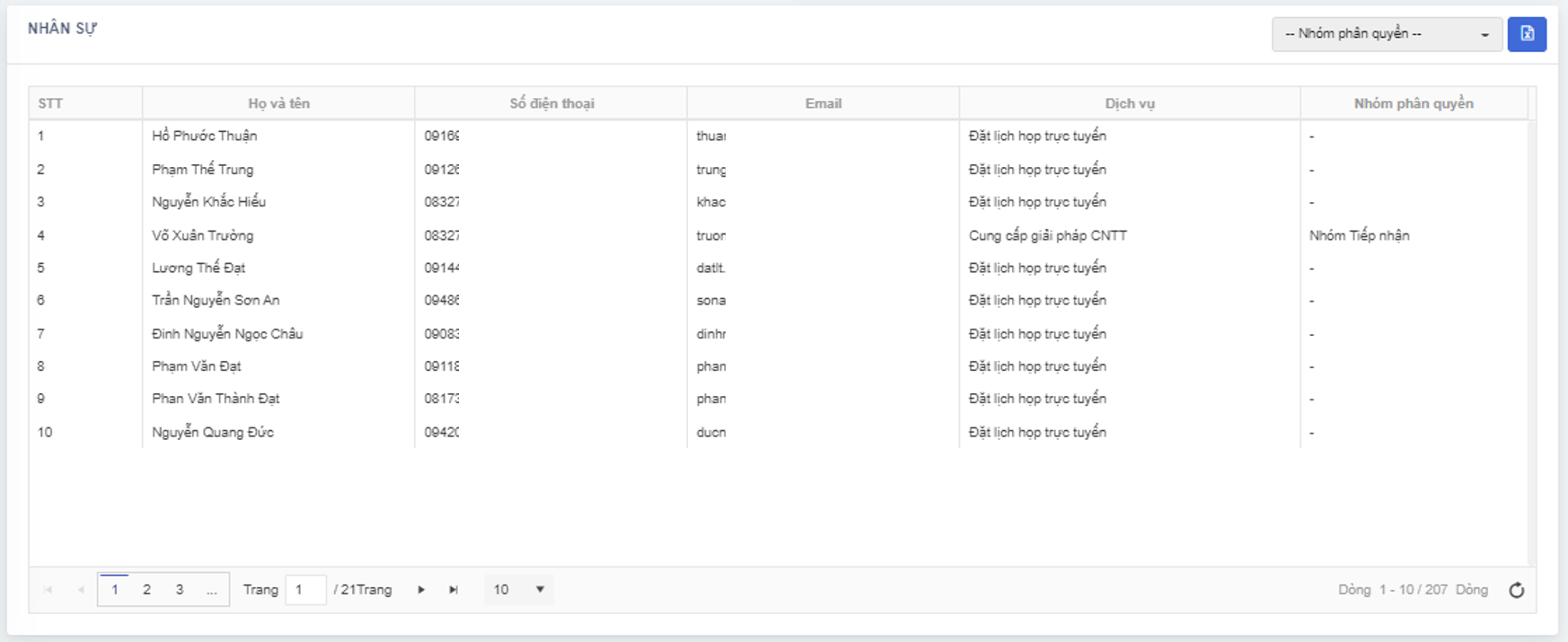
Bảng danh sách hiển thị tất cả nhân sự của đơn vị, danh sách nhân sự sẽ được lọc theo nhóm phân quyền. Mỗi hàng sẽ hiển thị thông tin:
- STT: Số thứ tự của mục dữ liệu trong bảng.
- Họ và tên: Họ và tên của nhân sự.
- Số điện thoại: Thông tin số điện thoại của nhân sự.
- Email: Thông tin email của nhân sự.
- Nhóm phân quyền: Thông tin nhóm phân quyền đang được gán cho nhân sự. Nhân sự sau khi đăng nhập vào hệ thống sẽ có quyền thao tác được các chức năng tương ứng với chức năng của nhóm phân quyền được gán.
Gán phân quyền cho nhân sự
Bước 1. Chọn 1 nhân sự cần gán phân quyền trong bảng. Sau đó nhấn chuột vào ô của cột Nhóm phân quyền.
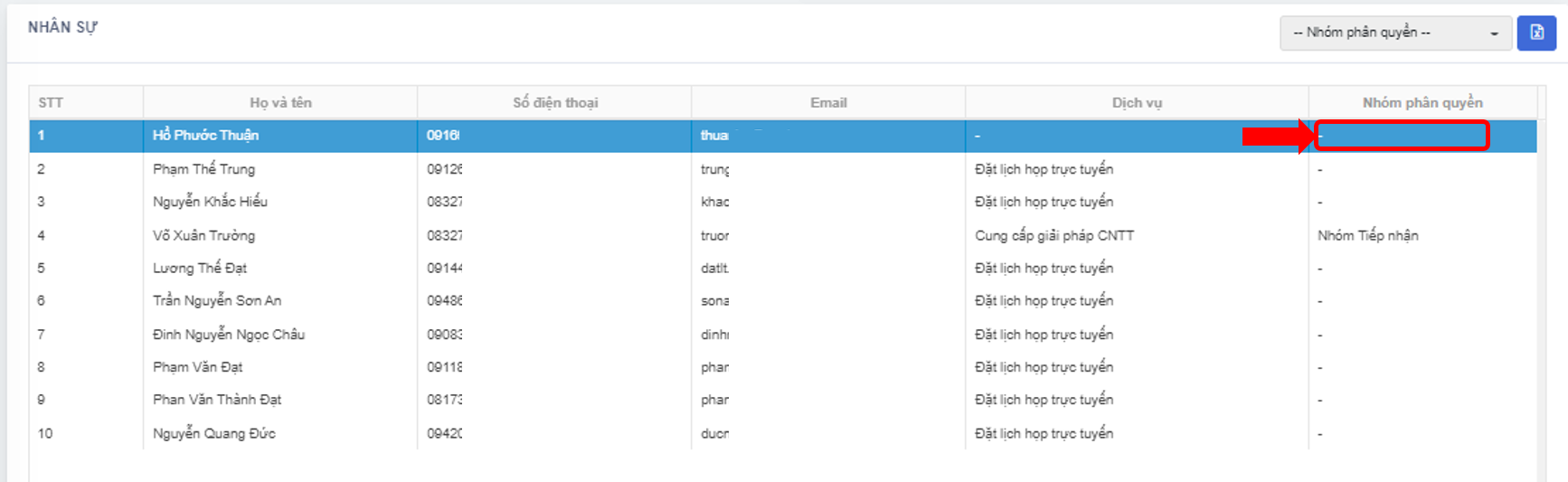
Bước 2. Hộp thoại danh sách nhóm phân quyền được hiển thị, chọn 1 nhóm phân quyền trong danh sách để gán cho nhân sự
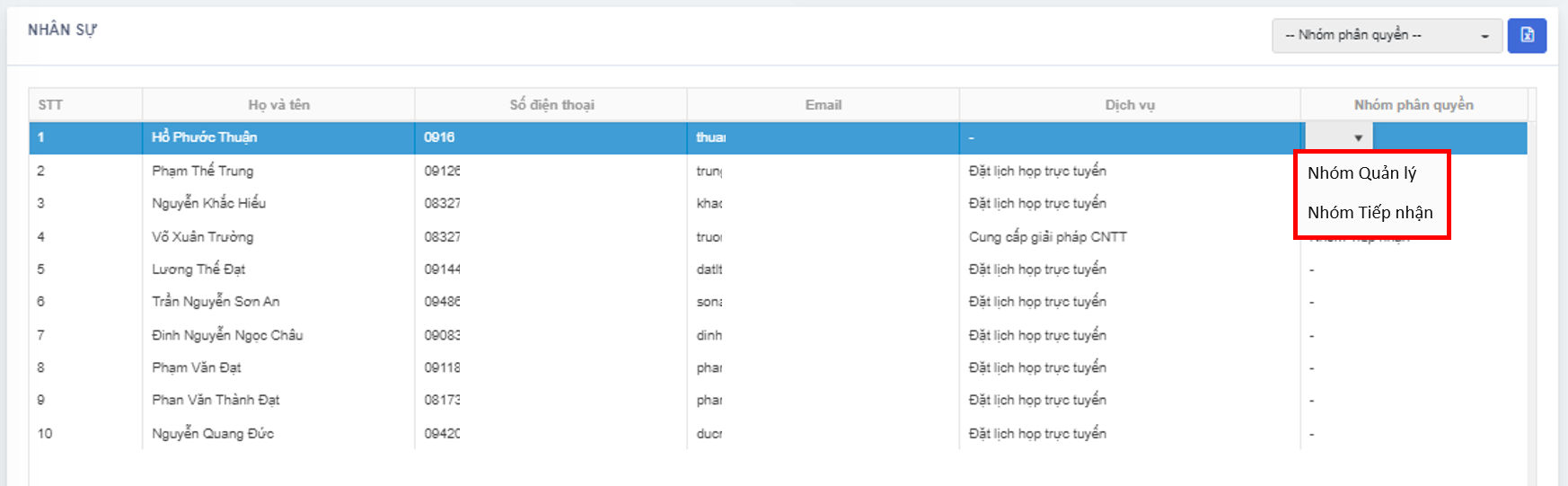
Xuất danh sách phân quyền cho nhân sự ra tập tin Excel
Bước 1: Nhấn chọn vào nút trên bảng nhân sự để xuất dữ liệu thành tập tin định dạng *.xlsx.
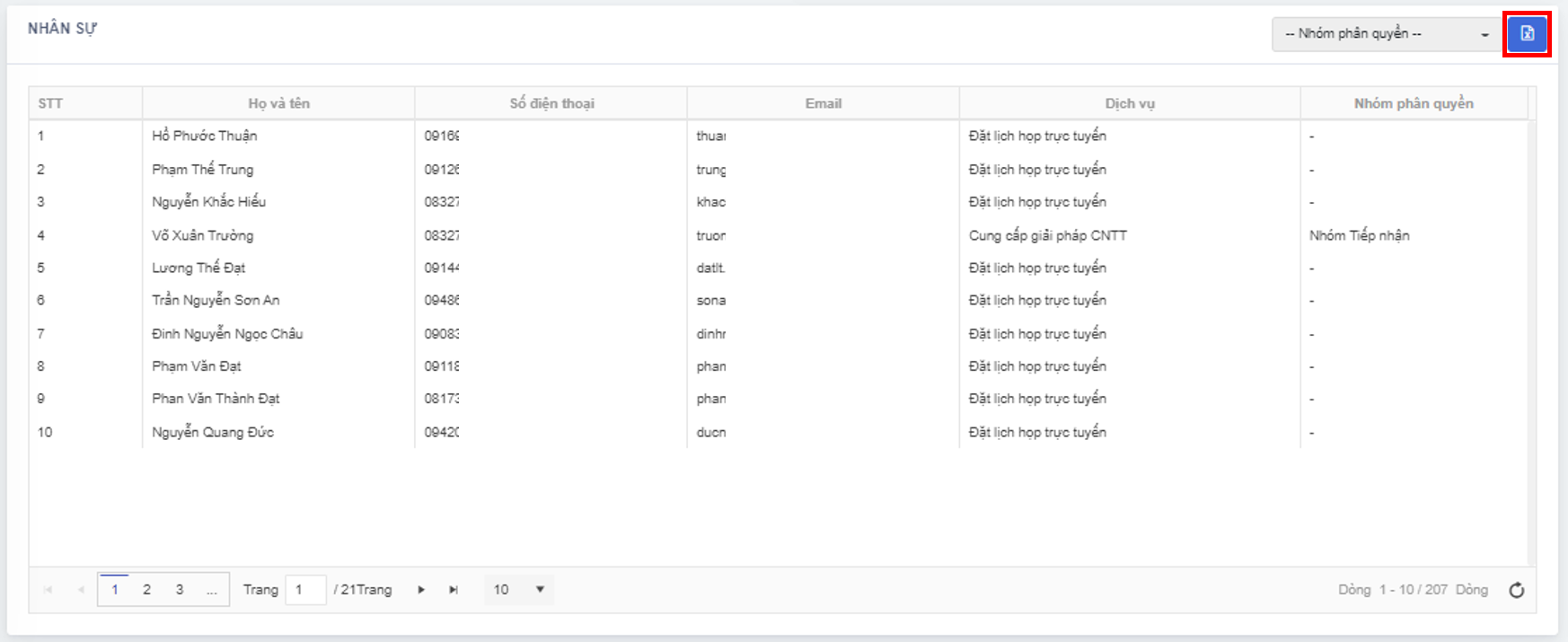
Bước 2: Chọn đường dẫn để lưu file Excel.